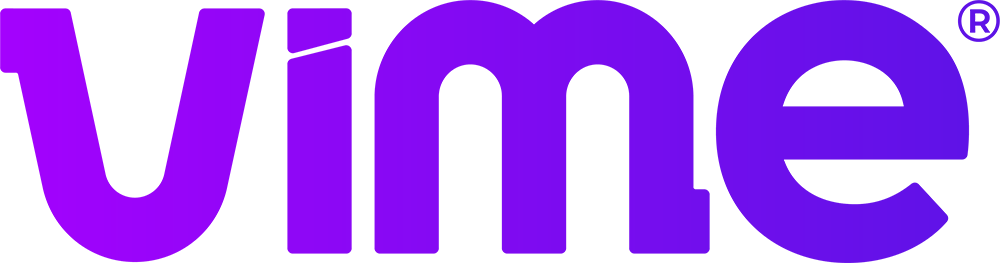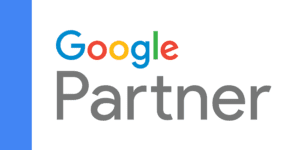- Abra o Outlook e Acesse as Configurações:
- Vá até ‘Arquivo’ e selecione ‘Adicionar Conta’.
- Vá até ‘Arquivo’ e selecione ‘Adicionar Conta’.
- Insira seu Email e Acesse Configurações Avançadas:
- Digite seu endereço de email.
- Escolha ‘Configurações manuais ou tipos de servidor adicionais’ e clique em ‘Próximo’.
- Selecione IMAP e Preencha as Configurações:
- Escolha ‘IMAP’.
- Insira
imap.hostinger.comno campo ‘Servidor de entrada’, porta993. - Marque a opção ‘SSL’ para o tipo de criptografia.
- Configure o Servidor de Saída (SMTP):
- No campo ‘Servidor de saída’, insira
smtp.hostinger.com, porta465. - Novamente, escolha ‘SSL’ como tipo de criptografia.
- No campo ‘Servidor de saída’, insira
- Digite sua Senha e Outras Configurações:
- Insira a senha do seu email.
- Verifique as configurações adicionais se necessário.
- Teste e Finalize:
- O Outlook testará as configurações de IMAP e SMTP.
- Se tudo estiver correto, sua conta será adicionada ao Outlook.
O processo foi desenhado para garantir que você possa integrar facilmente sua conta de e-mail da Vime Digital com o Outlook, melhorando a gestão das suas comunicações diárias.